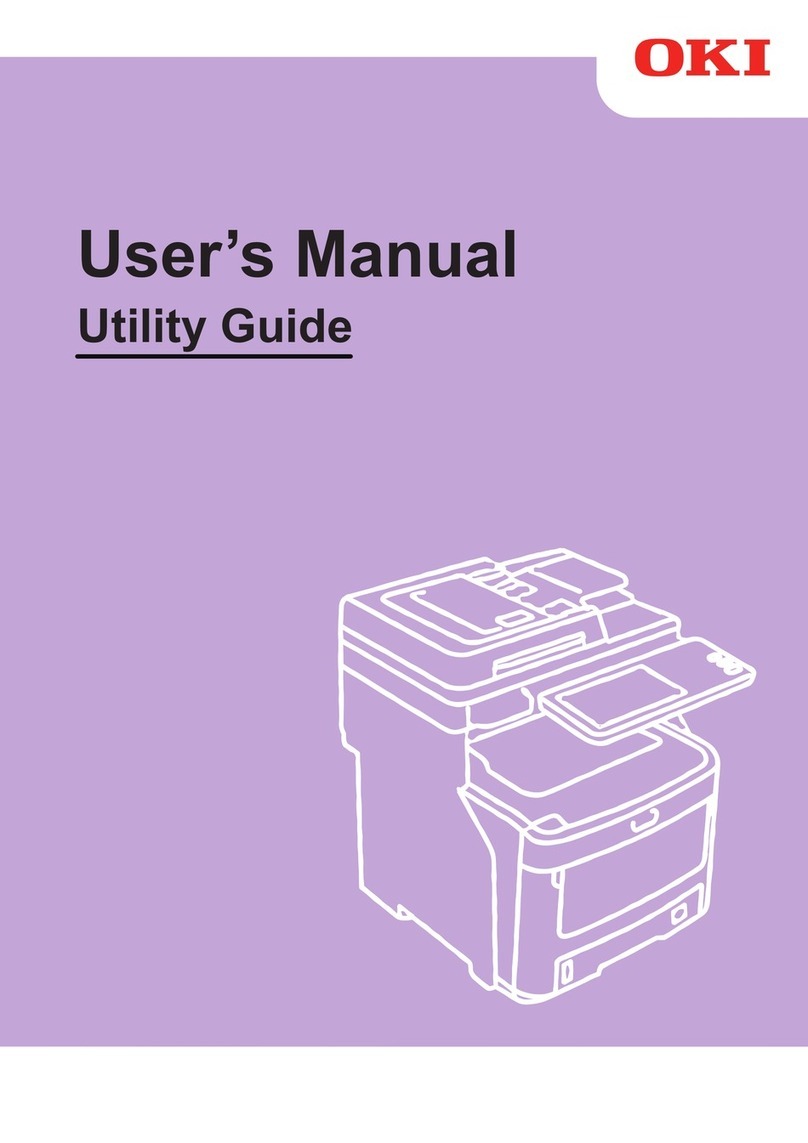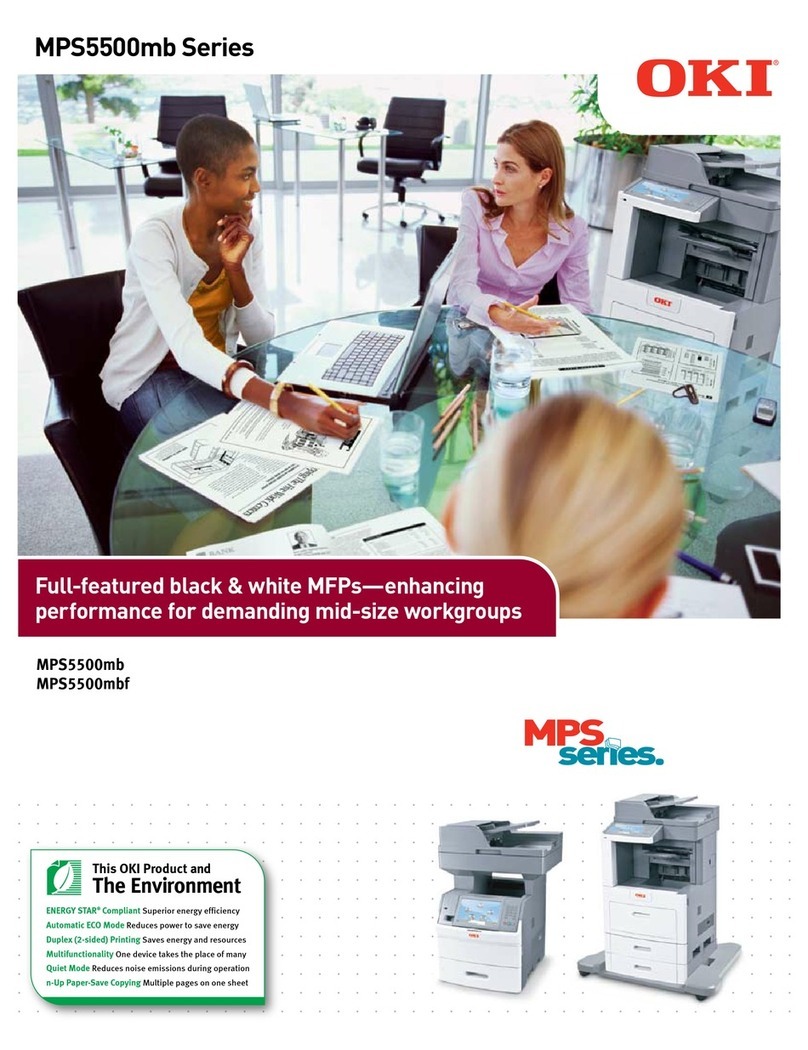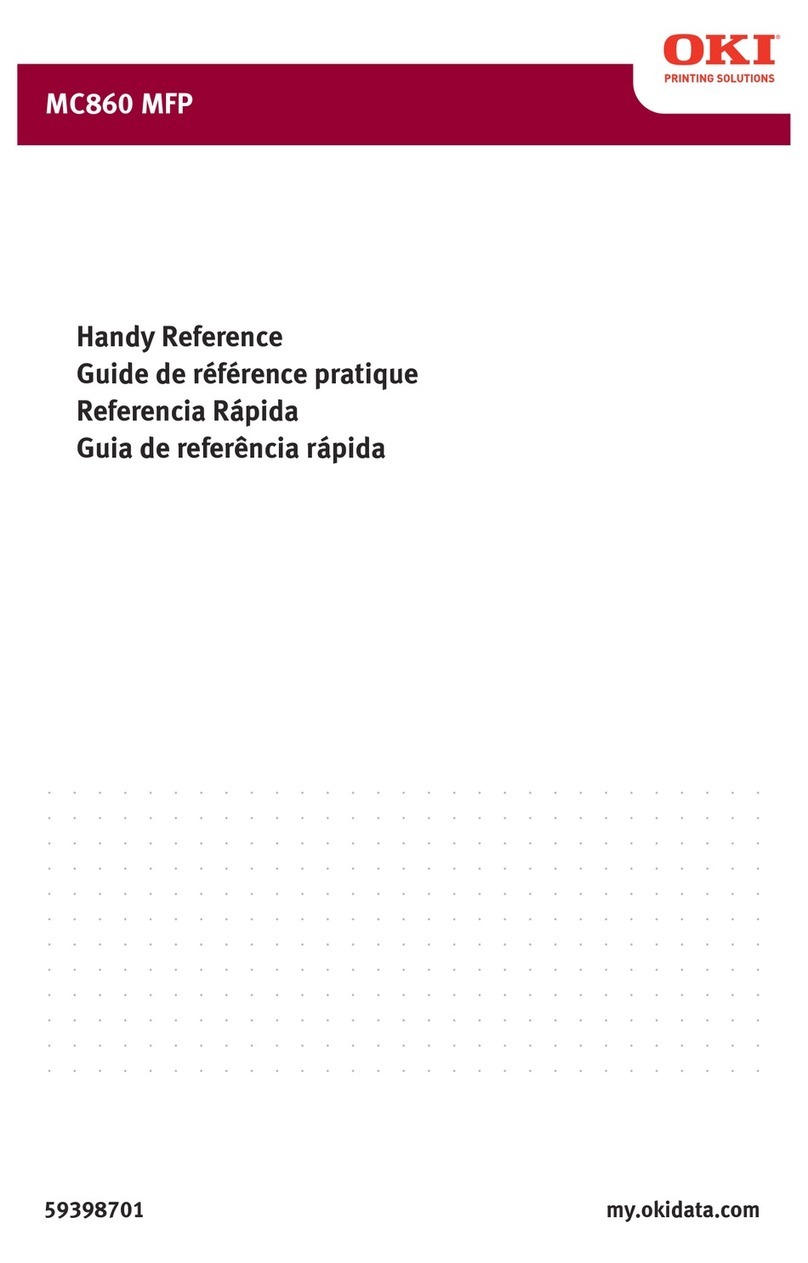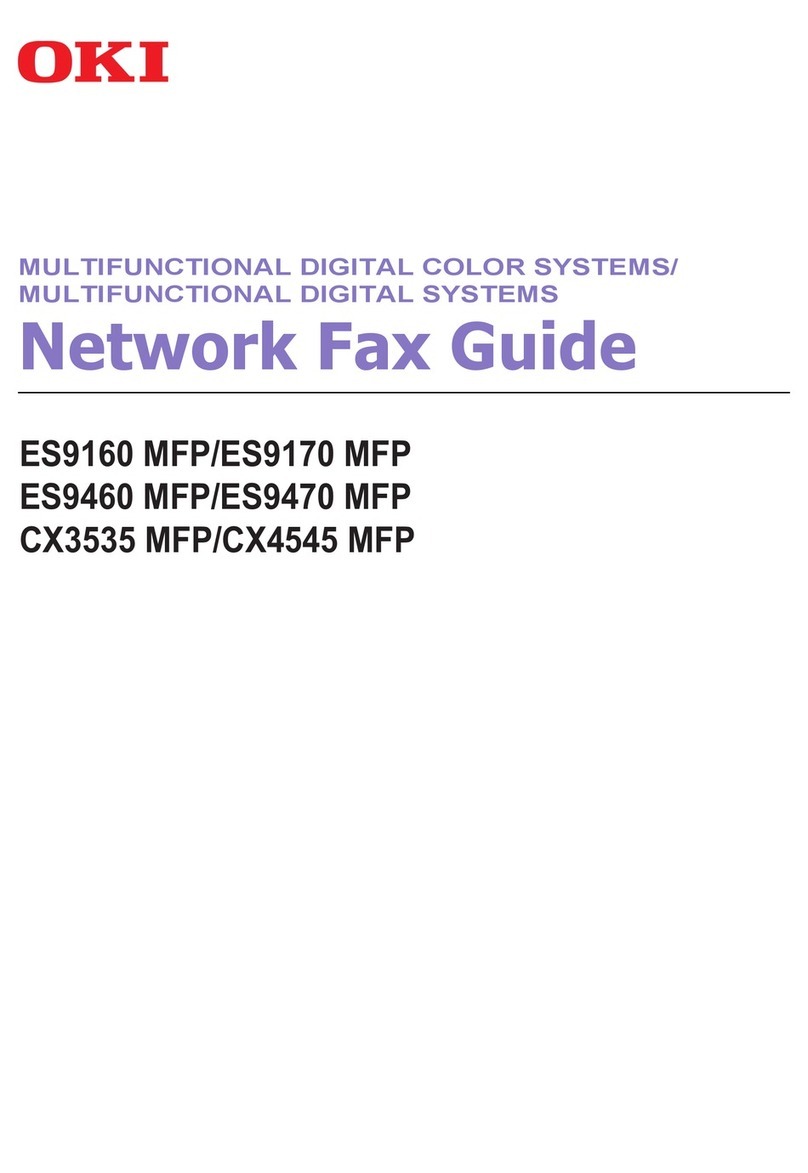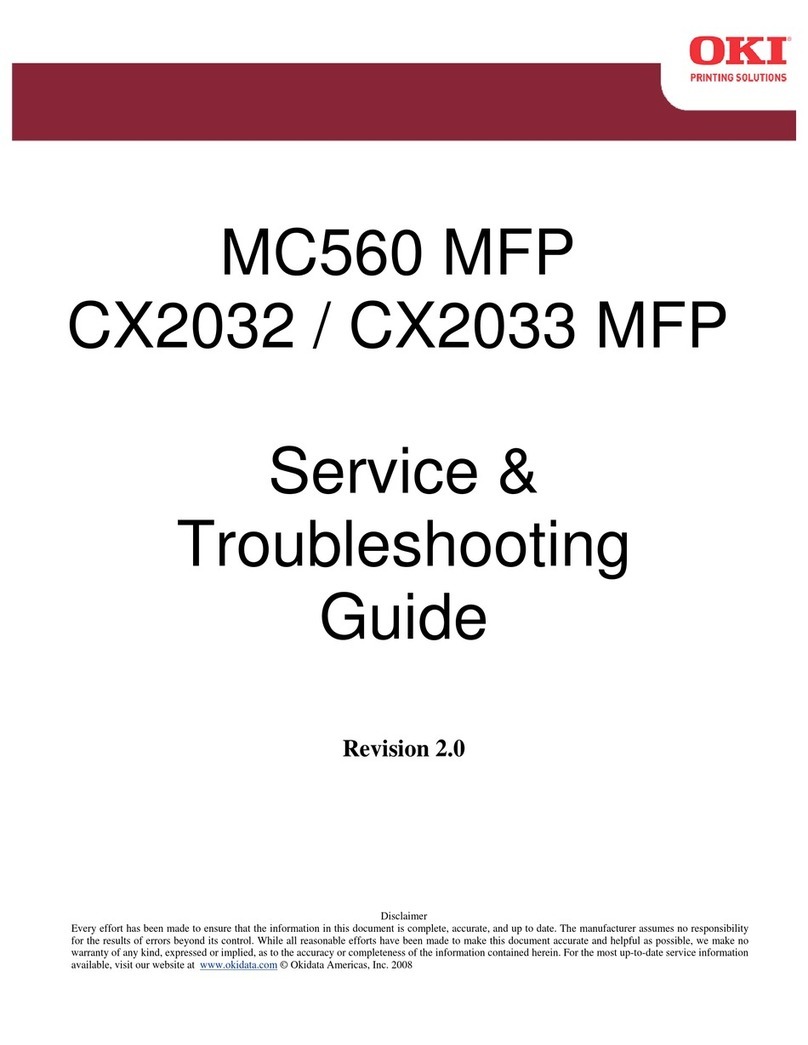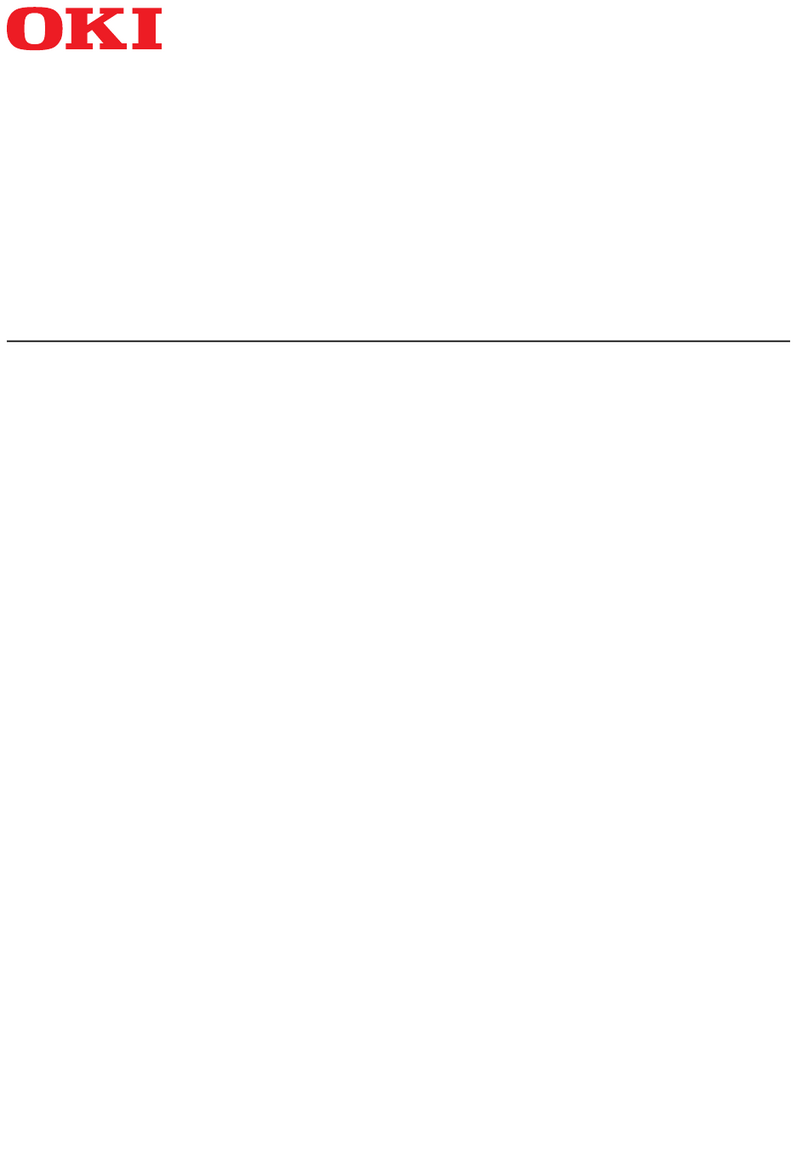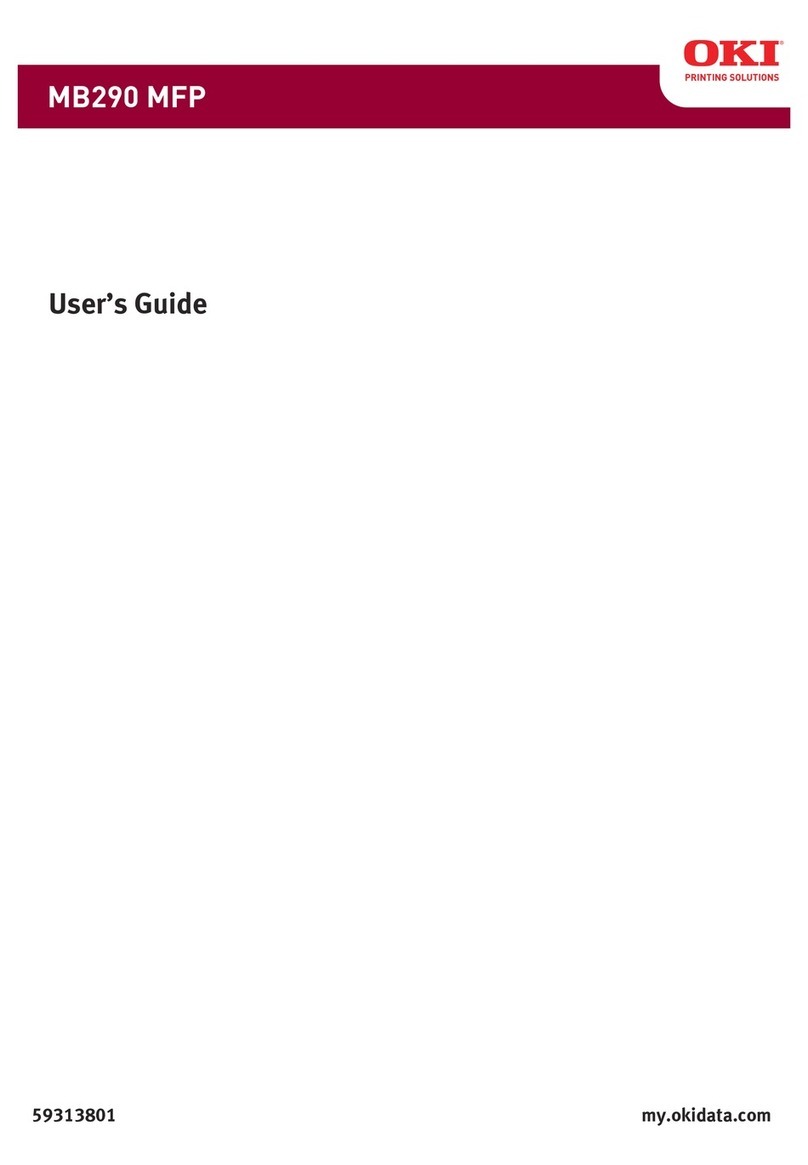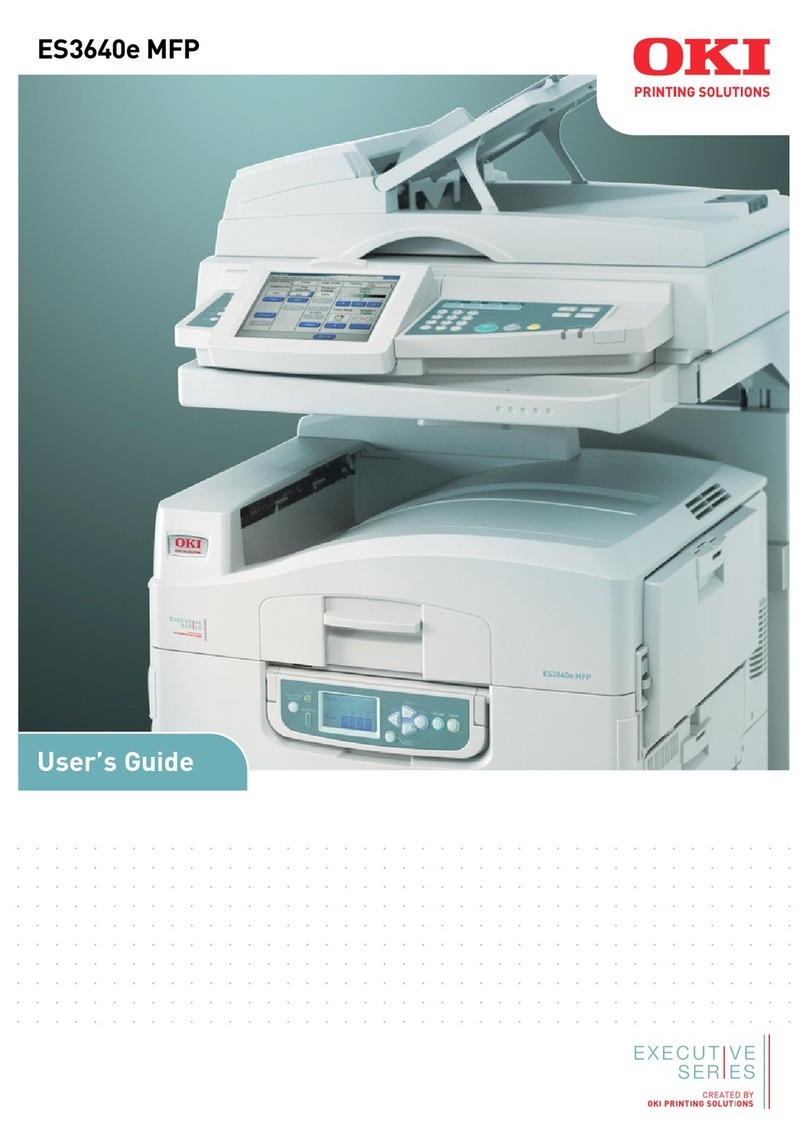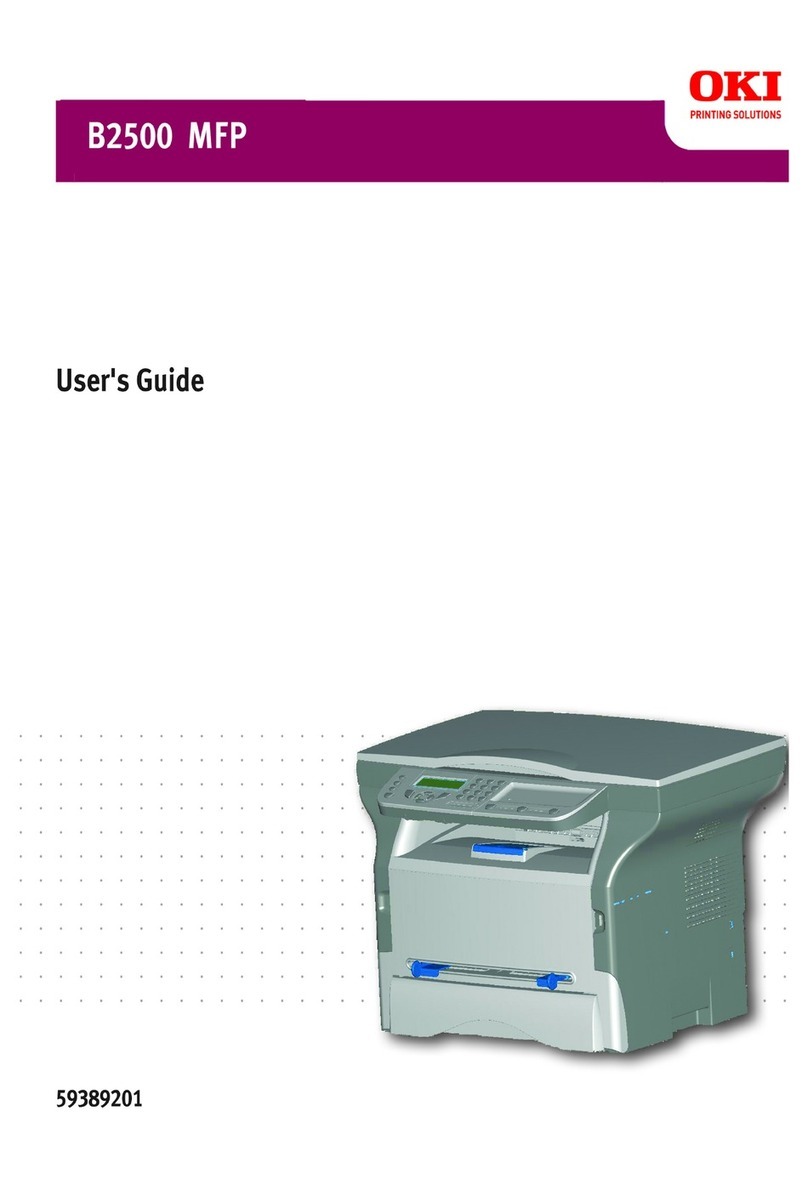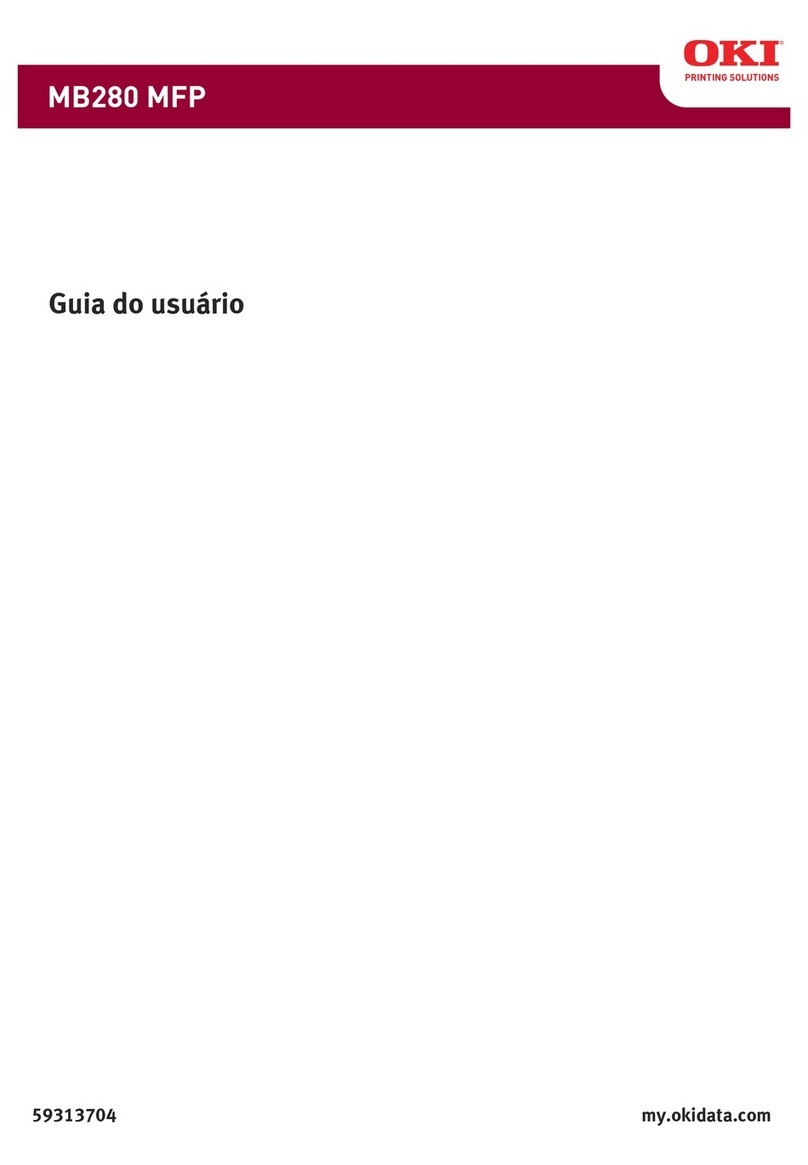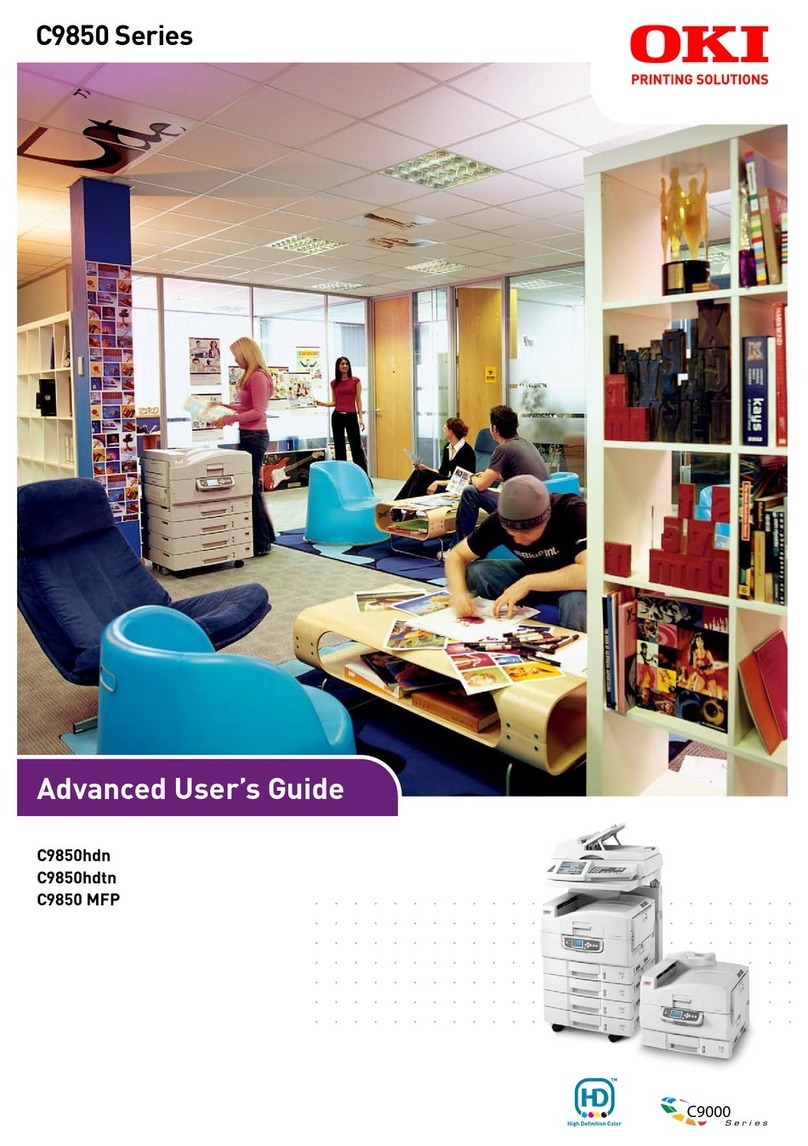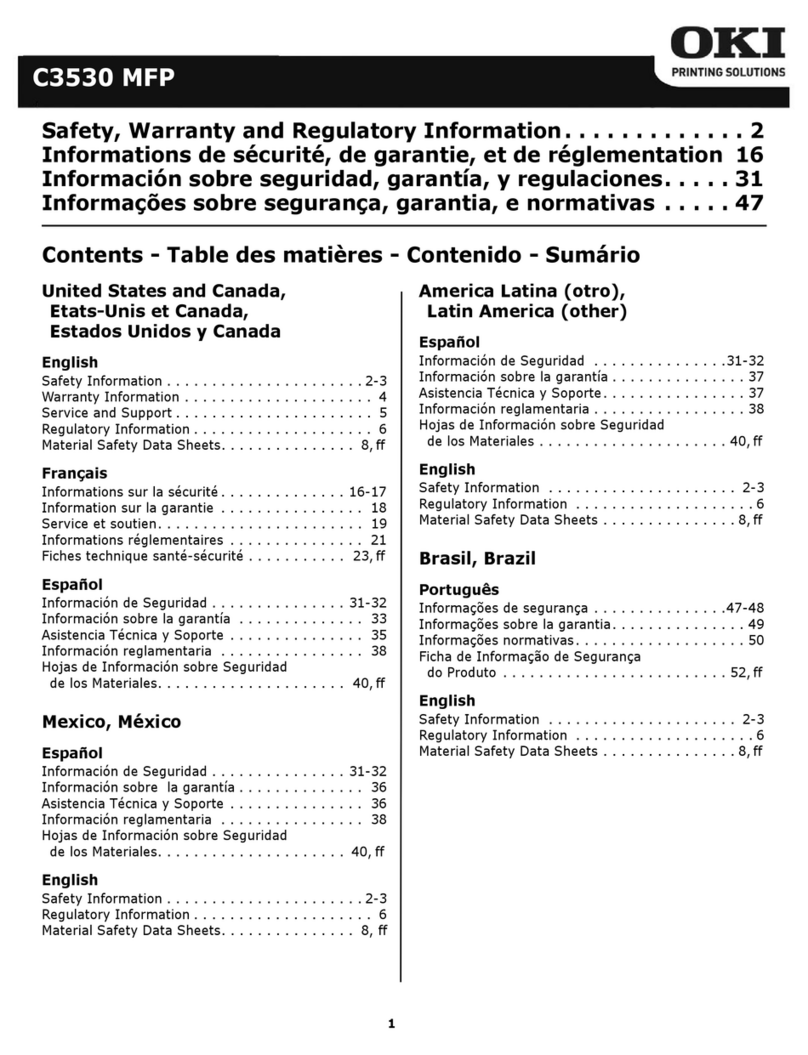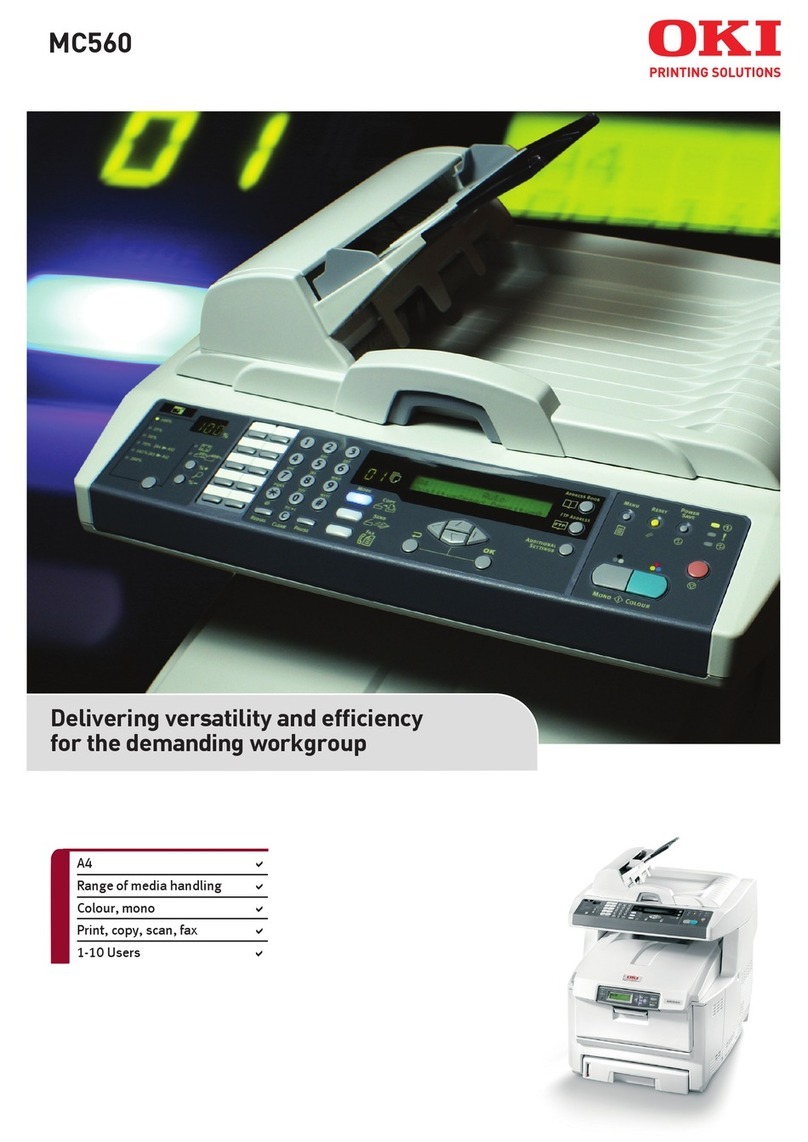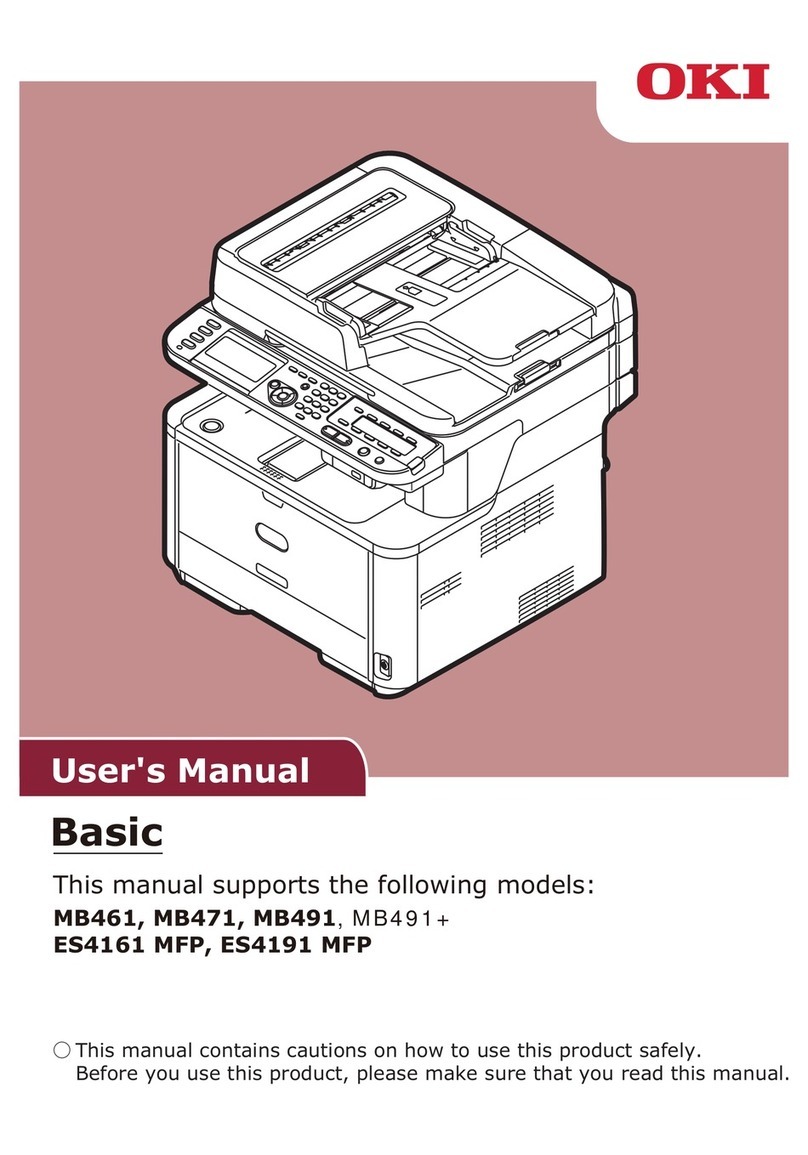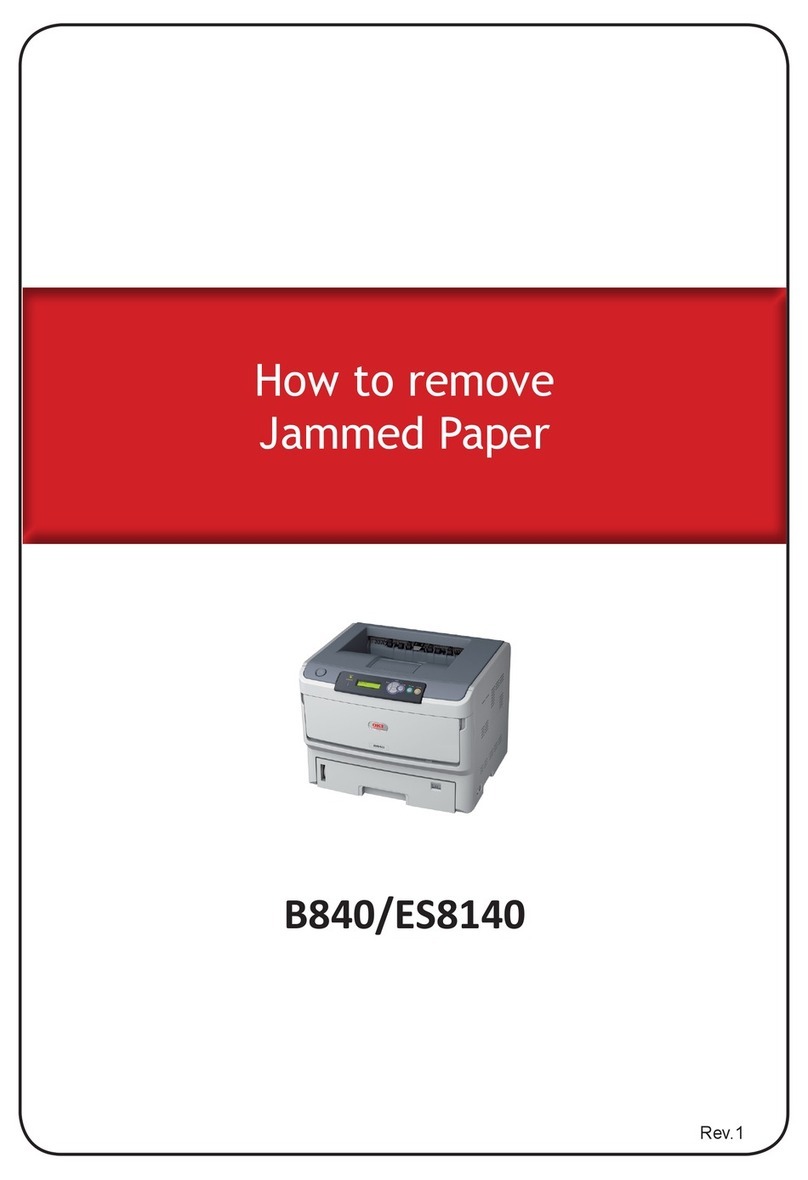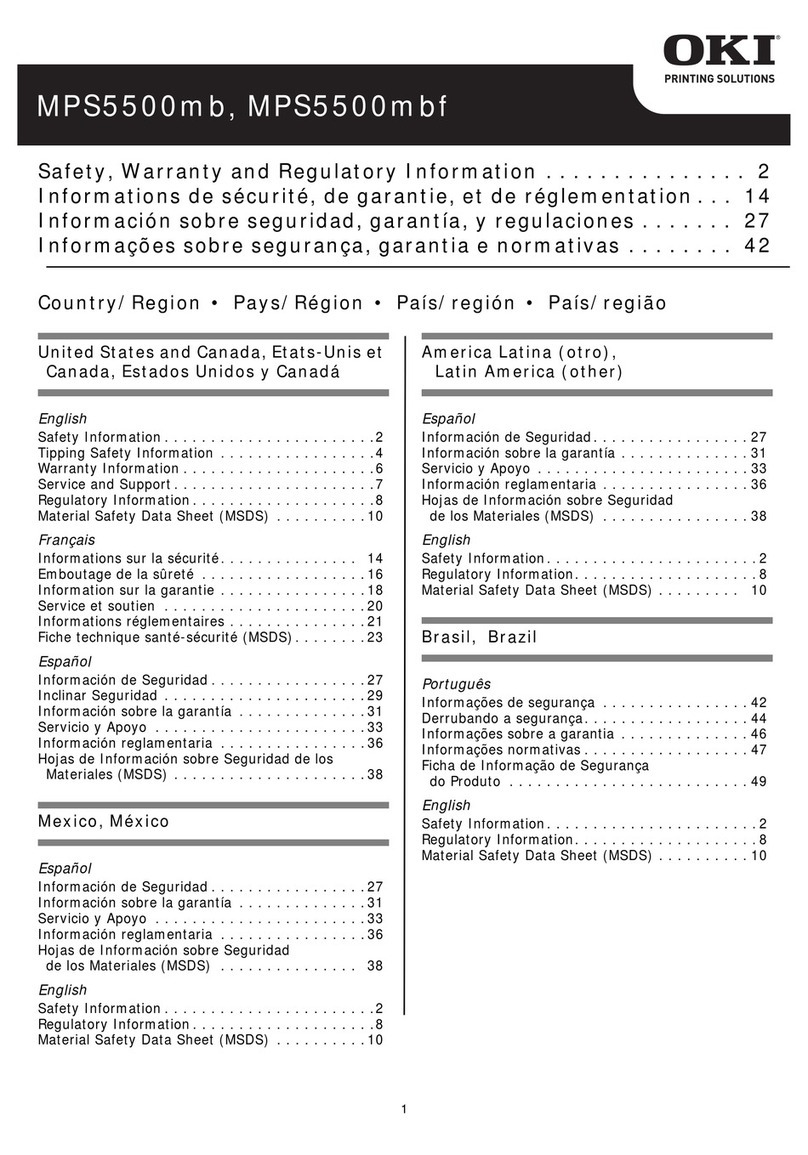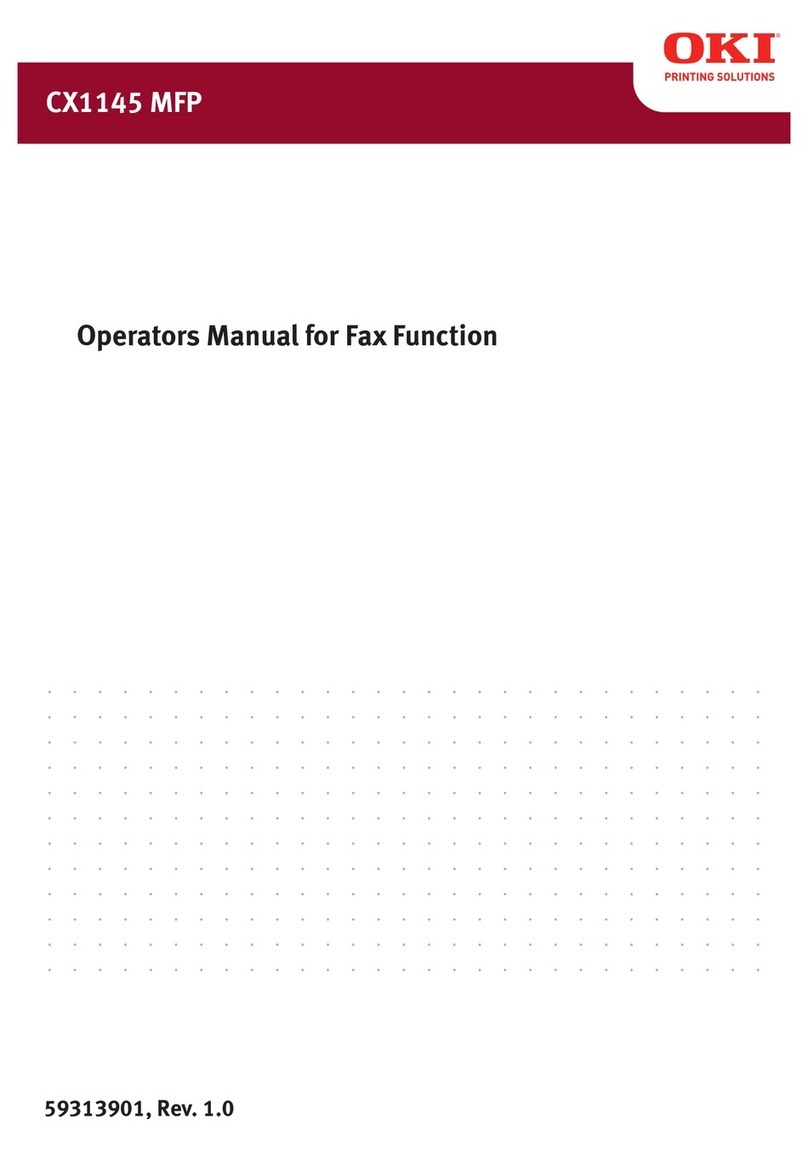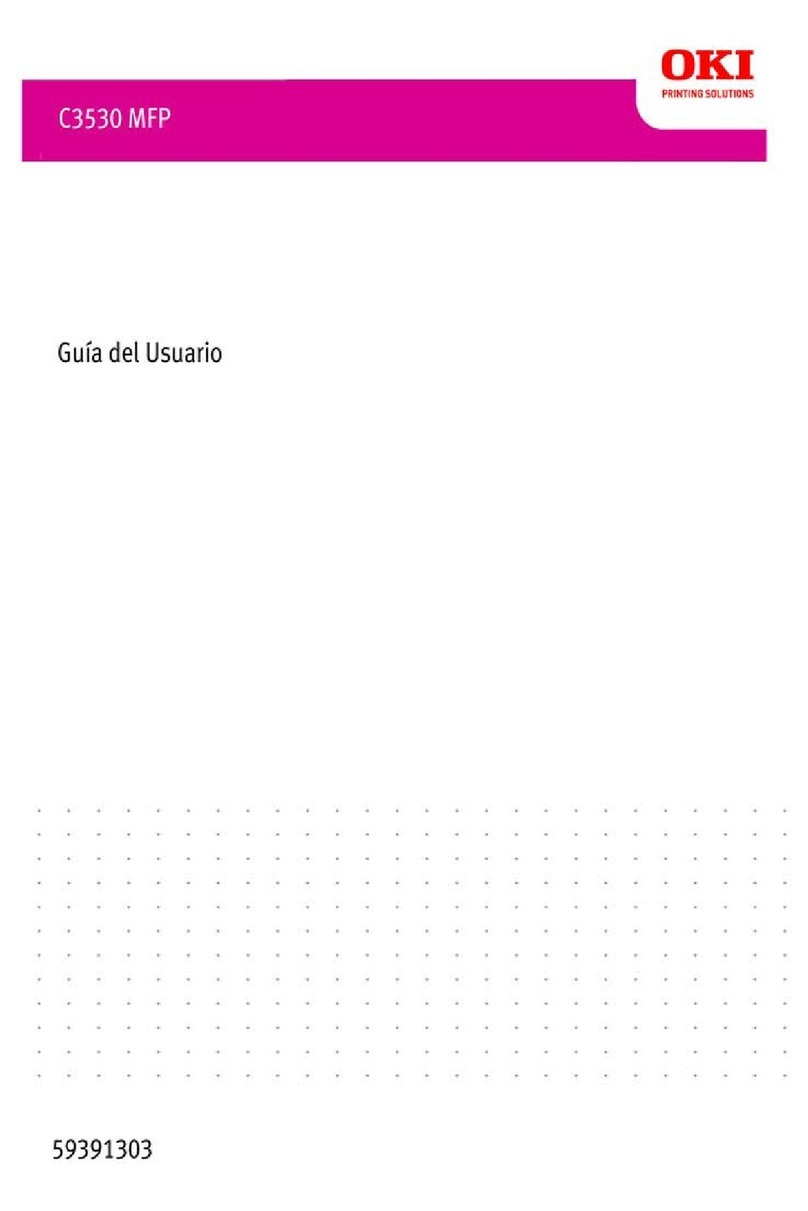MC360 MFP Guía del Usuario
Contenido > 4
Estructura de menús . . . . . . . . . . . . . . . . . . . . . . . . . 47
Función de copia. . . . . . . . . . . . . . . . . . . . . . . . . . . 48
Función Escanear/Escanear a . . . . . . . . . . . . . . . . . . 49
Correo electrónico . . . . . . . . . . . . . . . . . . . . . . . 49
Memoria USB. . . . . . . . . . . . . . . . . . . . . . . . . . . 50
Servidor . . . . . . . . . . . . . . . . . . . . . . . . . . . . . . 51
Computadora. . . . . . . . . . . . . . . . . . . . . . . . . . . 51
Función de fax . . . . . . . . . . . . . . . . . . . . . . . . . . . . 52
Función del menú . . . . . . . . . . . . . . . . . . . . . . . . . . 53
Funcionamiento . . . . . . . . . . . . . . . . . . . . . . . . . . . . 66
Carga de documentos para copiar. . . . . . . . . . . . . . . 66
Uso del ADF. . . . . . . . . . . . . . . . . . . . . . . . . . . . 66
Colocación de documentos en el ADF . . . . . . . . . . . . 67
Colocación de documentos en el cristal . . . . . . . . . . . 68
Modo de copia . . . . . . . . . . . . . . . . . . . . . . . . . . . . 68
Configuración . . . . . . . . . . . . . . . . . . . . . . . . . . 68
Funcionamiento . . . . . . . . . . . . . . . . . . . . . . . . . 71
Modo Digitalización . . . . . . . . . . . . . . . . . . . . . . . . . 71
Funcionamiento . . . . . . . . . . . . . . . . . . . . . . . . . 71
Opción Enviar digitalización a correo electrónico. . . 72
Enviar digitalización a memoria USB. . . . . . . . . . . 78
Escanear a servidor, opción . . . . . . . . . . . . . . . . . 79
Enviar digitalización a PC, opción . . . . . . . . . . . . . 80
Modo Fax. . . . . . . . . . . . . . . . . . . . . . . . . . . . . . . . 83
Funcionamiento . . . . . . . . . . . . . . . . . . . . . . . . . 83
Configuración . . . . . . . . . . . . . . . . . . . . . . . . . . 83
Transmisión manual durante una llamada de voz . . 87
Recepción de fax . . . . . . . . . . . . . . . . . . . . . . . . 88
Acceso doble - Realización de dos tareas al mismo
tiempo . . . . . . . . . . . . . . . . . . . . . . . . . . . . . . 97
Mantenimiento . . . . . . . . . . . . . . . . . . . . . . . . . . . . . 98
Sustitución de consumibles y piezas de repuesto . . . . 98
Datos para pedidos de consumibles y piezas de
repuesto . . . . . . . . . . . . . . . . . . . . . . . . . . . . . 98
Sustitución del cartucho de tóner . . . . . . . . . . . . . . . 99
Sustitución del tambor de imagen. . . . . . . . . . . . . . .105
Recambio de cinta de transporte: . . . . . . . . . . . . . . .110
Sustitución del fusor . . . . . . . . . . . . . . . . . . . . . . . .116
Limpieza del cabezal del LED . . . . . . . . . . . . . . . . . .121
Localización de problemas . . . . . . . . . . . . . . . . . . . 123
Resolución de atascos de papel . . . . . . . . . . . . . . . .123
En la sección del ADF del escáner. . . . . . . . . . . . .124
En la sección de la impresora. . . . . . . . . . . . . . . .124